WPS图片怎么添加签名? WPS签名的制作方法
wps图片想要添加文字签名,该怎么添加签名呢?下面我们就来看看详细的教程。
1、首先打开一个wps文档,选择“插入“,选择“图片”,选择自己要操作的图片,操作如图

2、选择图片,右键选择“其他布局选项”,操作如图

3、在弹出的布局框中,选择适合自己的布局方式,本文以“衬于文字下方为例”如图
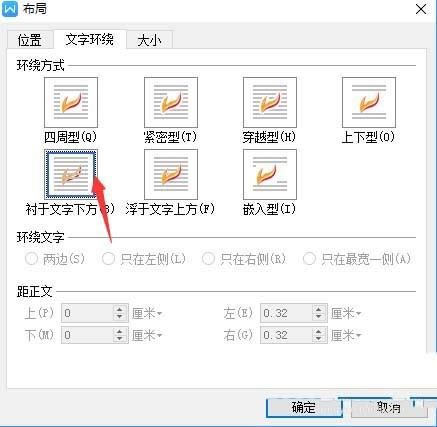
4、选择“插入“,选择“文本框“,将文本框置于如图位置

5、向文本框中输入签名,并设置文字样式,效果如图

6、选择文本框,选择右侧“属性”,设置填充为无填充,设置线条为无线条,效果如图,现在就可以将这个张图片另存了

以上就是WPS签名的制作方法,希望大家喜欢,请继续关注我们。
分享:
相关推荐
- 【其他】 WPS表格平均值怎么算 05-06
- 【其他】 WPS表格排名次怎么排 05-06
- 【其他】 WPS表格offset 05-06
- 【其他】 WPS表格oem 05-06
- 【其他】 WPS表格or函数 05-06
- 【其他】 WPS表格if多条件判断成绩 05-06
- 【其他】 WPS表格ip地址递增 05-06
- 【其他】 WPS表格if多层嵌套 05-06
- 【其他】 WPS表格ifs函数怎么用 05-06
- 【其他】 WPS表格if函数怎么判断多个条件 05-06
本周热门
-
iphone序列号查询官方入口在哪里 2024/04/11
-
输入手机号一键查询快递入口网址大全 2024/04/11
-
oppo云服务平台登录入口 2020/05/18
-
苹果官网序列号查询入口 2023/03/04
-
steam账号怎么注册 2023/02/27
-
fishbowl鱼缸测试网址 2024/04/15
-
光信号灯不亮是怎么回事 2024/04/15
-
mbti官网免费版2024入口 2024/04/11
本月热门
-
iphone序列号查询官方入口在哪里 2024/04/11
-
输入手机号一键查询快递入口网址大全 2024/04/11
-
oppo云服务平台登录入口 2020/05/18
-
苹果官网序列号查询入口 2023/03/04
-
光信号灯不亮是怎么回事 2024/04/15
-
fishbowl鱼缸测试网址 2024/04/15
-
steam账号怎么注册 2023/02/27
-
mbti官网免费版2024入口 2024/04/11
-
outlook邮箱怎么改密码 2024/01/02
-
网线水晶头颜色顺序图片 2020/08/11











